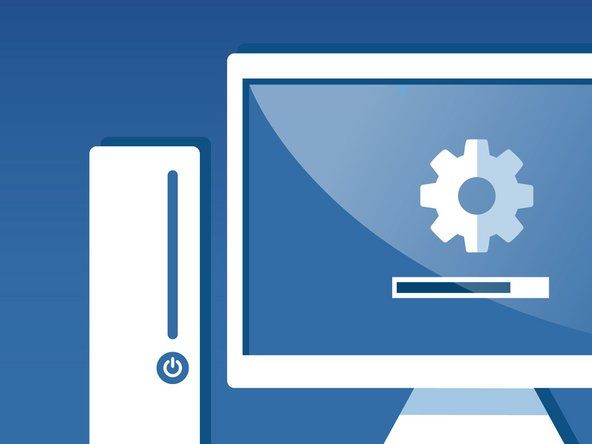iPhone 5s glass er knust
Å nei! Glasset på iPhone overlevde ikke den utilsiktede slipp-testen!
Ødelagt frontpanel
Pust dypt og se om iPhone vil slå på og fungere normalt. I de fleste tilfeller er iPhone fortsatt funksjonell, men nå en kosmetisk katastrofe. Dessverre er iPhone 5s frontglass og LCD smeltet sammen og må byttes ut i ett stykke. Du kan følge iPhone 5s skjermmonteringsveiledning for å installere en ny skjerm.
Du kan kjøpe en ny skjermenhet her .
iPhone er frossen eller ikke svarer
Selv etter rasende knappemashing og skjermknusing, svarer ikke iPhone 5s.
Start iPhone på nytt
Noen ganger er alt som trengs en omstart for at iPhone skal bli lydhør igjen. For å starte iPhone på nytt når den ikke reagerer, trykk og hold nede sove- / våkne- og hjem-knappene til Apple-logoen vises (~ 10 sekunder).
Svært lite batteri
Det er mulig for en iPhone å ikke svare hvis batteriet faller til et ekstremt lavt nivå. Koble iPhone til datamaskinen eller veggladeren, og la den lade i minst 20 minutter før du bruker den igjen.
iPhone 5s lades ikke
Å koble til iPhone 5s gir ikke liv.
Dårlig kabelforbindelse
Sjekk USB-kabelen for skader og smuss, spesielt i endene. Prøv deretter å bruke veggladeren, da dette vil gi større strøminngang enn datamaskinen / USB.
Ødelagt lader eller USB-ledning
Prøv å bruke forskjellige ladere for å se om du har problemer med laderen eller ledningen.
Hindret / dårlig dock-kontakt
Undersøk lynkontakten nederst på iPhone for smuss, lo og ødelagte pinner. Rengjør dockkontakten veldig forsiktig med en tannplukker eller en myk tannbørste. Hvis dockkontakten er ødelagt, må du bytte den ut. De Guide til utskiftning av iPhone 5s lynkontakt kan brukes til å erstatte dock-kontakten. En ny lynkontakt kan kjøpes her .
microsoft overflate pro 4 oppgraderingsram
iPhone slås ikke på
Du kan ikke få din elskede iPhone 5s til å slå på.
Drenert / dødt batteri / dårlig ladeport
Koble iPhone til datamaskinen eller veggadapteren for å lade den. Hvis det ikke lades når du er koblet til en av disse, har du sannsynligvis et dødt batteri eller en dårlig ladeport. Bytt ut batteriet (ved hjelp av denne veiledningen) med en delvis ladet og se om den slås på. Hvis ikke, kan det være en av / på-knapp eller problemer med logikkortet. Hvis den slår seg på, må du koble den til og se om ladeindikasjonen kommer på for å utelukke ladeporten som problemet. Hvis telefonen ikke lades, må du kanskje bytt ut lynkontakten . Hvis telefonen lades, er det mulig at det er et problem med strømknappen.
Dårlig av / på-knapp
Hvis strømknappen ser ut til å være feil, kobler du telefonen til datamaskinen og lar den lade seg. Hvis telefonen lades og starter, strømknappen må kanskje byttes ut . En ny strømknappen kan kjøpes her .
Dårlig visning
Det er mulig at det ser ut til at ingenting skjer fordi skjermen er dårlig. Hvis iPhone høres ut som om den fungerer som den skal, men ingenting er synlig, er det mulig at skjermen er dårlig og må byttes ut. Dessverre er LCD og glasspanel smeltet sammen, og må byttes ut som en enhet. En enkel måte å teste dette på er å slå på telefonen og lytte etter lyd. Du kan også flytte mute-bryteren frem og tilbake for å se om den vibrerer. Hvis den vibrerer eller du hører en lyd, men ingenting vises på skjermen, er det mest sannsynlig problemet. Prøv å følge skjermmonteringsveiledning for å se om dette løser problemet.
Du kan kjøpe en ny skjermenhet her .
Dårlig logikk
Hvis ingenting annet fungerer, er logikkortet ditt sannsynligvis dårlig og må byttes ut. Nå er det på tide å enten erstatte den eller diagnostisere om og hvilke komponenter som er dårlige på tavlen, og erstatte dem ved hjelp av mikrosolderingsteknikker. Det er et helt annet dyr!
Hvis du har interesse i reparasjon av chipnivå, kan du starte undersøkelsen din her !
Du kan få materialene for å øve på mikrosoldering her .
fortsett å bli signert ut av psn
'Dette tilbehøret er ikke optimalisert for denne iPhone-meldingen
En feilmelding vises som om du har koblet et tilbehør som ikke støttes til iPhone
Hindret / dårlig dock-kontakt
Kontroller lynkontakten nederst på iPhone for smuss, lo og ødelagte pinner. Rengjør dockkontakten veldig forsiktig med en tannplukker eller en myk tannbørste. Isopropylalkohol med høy konsentrasjon (minst 90%) og en bomullspinne bør brukes til å rengjøre rusk som ikke løsner med tannplukk eller myk tannbørste. Hvis dockkontakten er ødelagt, må du bytte den ut. Bruke Guide til utskiftning av iPhone 5s lynkontakt for å skifte ut kontakten. EN ny lynkontakt kan kjøpes her .
Skitne eller korroderte tilkoblinger på hovedkortet
Etter at en iPhone er nedsenket i en væske, kan det være korrosjon eller rusk på tilkoblingene på hovedkortet som forårsaker denne feilmeldingen. Fjern merkekortet og rengjør alle kontaktene med en myk bomullspinne og isopropylalkohol med høy konsentrasjon (minst 90%). Du kan fjerne logikkortet med iPhone 5s utskiftingsveiledning for logikkort .
Svake eller tapte trådløse tilkoblinger
Du har problemer med å koble til et trådløst nettverk.
Skitten antennegrunnlag
Hvis iPhone har blitt demontert før, er det mulig at fingeroljer ble igjen på jordingsstedene for Wi-Fi- eller Bluetooth-antennene. Disse oljene vil forårsake jordingsproblemer for antennene, noe som kan føre til et svakt signal eller ingen tilkobling i det hele tatt. Sørg for å rengjøre alle jordingspunkter med en elektronisk rengjøringsløsning før du monterer iPhone igjen for å forhindre jordingsproblemer.
Ingen lyd eller forvrengt lyd gjennom høyttalere eller hodetelefoner
IPhone 5s slås på og ser ut til å fungere, men når du kobler til hodetelefoner eller høyttalere, spiller ikke lyden ordentlig.
Dårlige hodetelefoner / høyttalere
Det er usannsynlig at hodetelefonene eller høyttalerne dine er dårlige, men det er verdt å eliminere disse som kilden til problemet ditt i begynnelsen. Prøv iPhone med et annet sett med hodetelefoner eller høyttalere bare for å forsikre deg om at problemet er med iPhone.
Dårlig lydkontakt
Den mest sannsynlige årsaken til lydutgangsproblemer på iPhone 5s er en dårlig lydutgang. Hvis du har bestemt at problemet ikke ligger i de eksterne høyttalerne, bør du bytte ut hodetelefonkontakten. Hodetelefonkontakten finnes på lynkontakten, og kan være erstattet av å følge denne veiledningen . De lynkontaktenhet som inkluderer en ny hodetelefonkontakt kan kjøpes her .
Intermitterende Blue Screen of Death
Under normal bruk viser iPhone en blå skjerm og starter på nytt.
Uforenlige eller ødelagte apper
Noen iPhone-eiere har rapportert å ha sett 'Blue Screen of Death' mens de bruker spesifikke apper. I de fleste tilfeller kan dette problemet løses ved å oppdatere appen og iPhone . Hvis en bestemt app fremdeles forårsaker problemet etter en oppdatering, kan du prøve å avinstallere appen.
boblebad oppvaskmaskin fylles, men vaskes ikke
Korrupt iOS-programvare eller ødelagt sikkerhetskopi
Mange brukere har opplevd 'Blue Screen of Death' på iPhones etter en nylig iOS-oppdatering eller etter å ha gjenopprettet iPhone fra en sikkerhetskopi. En feil i oppdateringen eller en korrupsjon i sikkerhetskopien kan lett forårsake dette problemet. Prøve oppdaterer iPhone via iTunes , eller gjenopprette iPhone til fabrikkinnstillinger .
Konsekvent blå skjerm av døden
Etter oppstart viser iPhone en solid blå skjerm og starter på nytt.
Skadet hjemmeknappkabel eller nærhetssensor Flex-kabel
Hjemknappens Flex-kabel eller frontkamera og sensorkabel kan ha blitt skadet på grunn av en ulykke eller i løpet av en reparasjon. Skader på en av disse kablene kan føre til en blå skjerm. Bruke fremovervendt kamera og sensorkabel og hjem-knapp båndkabel erstatningsguider for å fjerne disse komponentene for inspeksjon, og bytt dem ut om nødvendig.
De frontkamera og sensorkabel kan kjøpes her .
De hjemmeknappkabelmontering kan kjøpes her .
Lang skrueskade
Den 'blå skjermen av døden' i iPhone 5s er ofte forårsaket av feil skruer under en reparasjon. Mange reparasjoner på 5-tallet krever fjerning av frontpanelmontering kabelbrakett (funnet her) . Braketten har fire skruer: To 1,7 mm Phillips # 000 skruer, en 1,2 mm Phillips # 000 skrue og en 1,3 mm Phillips # 000 skrue. Hvis du ved et uhell bruker enten 1,3 mm eller 1,7 mm skruer nederst til høyre i braketten, vil det føre til betydelig skade på logikkortet, og føre til at telefonen ikke lenger starter riktig.
Hvis iPhone viser 'Blue Screen of Death' etter en nylig reparasjon, måler du disse skruene og sørger for at de er installert på de riktige stedene telefonen kan starte opp riktig. Hvis problemet vedvarer, kan det være nødvendig å reparere eller bytte ut logikkortet.
De guide for å erstatte logikkortet finner du her .
Red Screen of Death
Etter at den er slått på, viser iPhone en solid rød skjerm. Telefonen kan starte på nytt.
Skadet frontkamera og nærhetssensor Flex-kabel
Den vanligste årsaken til 'Red Screen of Death' er skade på frontkameraet og sensorkabelen. Først, kraft omstart iPhone. Hvis problemene vedvarer, bruk frontkamera og sensorkabel veiledning for å koble flexkabelen fra hovedkortet, og start deretter iPhone på nytt. Hvis iPhone starter opp uten å vise den røde skjermen, fortsett og bytt ut kabelen . TIL ny kabel kan kjøpes her .
Touch ID fungerer ikke etter utskifting
Etter utskifting av startknappen slutter Touch ID-funksjonene å fungere.
Prosessoren er paret med den originale hjemmeknappsenheten
Som en sikkerhetsfunksjon kobler Apple hjemmeknappssamlingen på hver 5s med iPhone A7-prosessor. Hvis forsamlingen av hjemmeknappen byttes ut, vil Touch ID-funksjoner slutte å fungere.
Gjenopprett iPhone 5s
Din iPhone oppfører seg uberegnelig eller viser teksten 'Bruk iTunes til å gjenopprette' ved oppstart
Korrupt programvare
Det er ikke ofte Apple gir spesifikke instruksjoner om hvordan du løser problemet ditt! Gjenoppretting av iPhone 5s vil slette alt på den, så sørg for at alt på iPhone 5s er lagret andre steder før du gjenoppretter. For å gjenopprette, koble iPhone 5s til en datamaskin med iTunes installert. Klikk 'Gjenopprett' på iPhone 5s sammendragside (klikk på iPhone-ikonet i menyen til venstre for å finne denne siden). Følg instruksjonene for å gjenopprette. Hvis iPhone 5s viser teksten 'Vennligst vent. Svært lavt batteri, la den være koblet til. Dette lader iPhone 5s nok til å kunne gjenopprette. Hvis iPhone 5s henger på denne skjermen i lange perioder, kan det hende du trenger et nytt batteri.
Tving gjenopprettingsmodus
Hvis iPhone 5s henger med en Apple-logo, eller viser et annet programvareproblem som forhindrer iTunes i å gjenkjenne det, kan du tvinge det til gjenopprettings- / gjenopprettingsmodus og deretter bruke iTunes til å gjenopprette programvaren.
Hvis enheten er slått av, kobler du den ene enden av USB-kabelen til iPhone 5s og lar den andre enden være frakoblet. Trykk på Hjem-knappen, og hold den nede mens du kobler USB-kabelen til datamaskinen. Etter 5-10 sekunder skal du se et 'Vennligst koble til iTunes'-bilde på iPhone 5s, og iTunes bør be deg om å gjenopprette programvaren ved å følge instruksjonene og instruksjonene ovenfor.
moto z av / på-knapp fungerer ikke
Hvis enheten er slått på, holder du inne både strøm- og startknappene til enheten starter på nytt og viser bildet 'Koble til iTunes' (vanligvis 5-15 sekunder).
Feillogger
Feil 1 eller -1
Maskinvareproblem som hindrer oppdateringen eller gjenopprettingen fra å fullføres, sannsynligvis hovedkortproblemet.
Feil 1015
Melding 'Den nødvendige ressursen kan ikke bli funnet.'
Grunner:
- Din versjon av iTunes er utdatert. Få den siste versjonen av iTunes, og prøv å oppdatere eller gjenopprette igjen.
- Enheten din har en betaversjon av iOS.
- Nedgradering - prøver å installere en tidligere versjon av iOS
- Jailbroken device - hard reset den før oppdatering
iPhone har vann- eller væskeskader
Etter et utilsiktet utslipp eller et fall i vasken, fungerer ikke iPhone din lenger riktig.
Å redusere væskeskade
Utfør følgende så snart som mulig:
- Fjern iPhone umiddelbart fra væsken (hvis det er trygt å gjøre det). Minimer hvor lang tid enheten er i kontakt med væske for å forhindre etsende skader.
- Slå av iPhone. (Hvis den allerede var av, må du ikke slå den på.)
- Hopp over risen . I motsetning til hva du kanskje har hørt, er ikke ris en effektiv eller varig løsning for vannskadet elektronikk.
- Åpne iPhone og koble fra batteriet. (Se iPhone-ene dine guide for utskifting av batteri for riktig prosedyre. Du trenger ikke å fjerne batteriet helt, bare koble batterikontakten fra hovedkortet.)
- Væskeskade kan komplisere demontering. Vær oppmerksom på kabler og kontakter som kan 'festes' til andre komponenter på uventede måter.
På dette tidspunktet, inspiser det indre av iPhone og prøv å bestemme omfanget av væskeskaden.
- Hvis interiøret på iPhone ser helt tørt ut:
- Whew! Du har kanskje unnlatt en kule. Kontroller vannskadeindikatorene, se deg rundt portene og SIM-kortskuffen, og inspiser batterikontakten nøye for tegn på væske eller korrosjon.
- Hvis du merker tegn på væskeinntrenging, kan du hoppe til neste avsnitt nedenfor.
- Hvis alt ser tørr ut, kan det hende du ikke trenger å gjøre noe videre. Gi telefonen et par timer å lufte ut, koble til batteriet på nytt, slå det på og test alle funksjonene. Hvis du merker noen problemer, fortsett til neste avsnitt nedenfor.
- Hvis du bare ser litt væske inne i telefonen:
- Følg guide for utskifting av baksaken for å begynne å fjerne komponenter.
- Når du fjerner hver komponent, må du kontrollere den nøye for tegn på væske eller korrosjon. Tørk av væske og / eller korrosjon forsiktig med isopropylalkohol og en ren, myk nylonbørste, for eksempel en tannbørste, og la den lufttørke.
- Fortsett å demontere til du ikke lenger ser noen tegn på væskeinntrenging.
- Når alle komponentene er rene og tørre, må du montere iPhone på nytt med en nytt batteri .
- Ikke forsøk å bruke et batteri som har vært i kontakt med væske.
- Slå på iPhone og test alle funksjonene. Hvis du merker noen problemer, fortsett til neste avsnitt nedenfor.
- Hvis de indre komponentene hovedsakelig er (eller helt) dekket av væske:
- Følg guide for utskifting av baksaken for å ta din iPhone helt fra hverandre.
- Rengjør hver komponent, kabelkontakt og stikkontakt forsiktig med isopropylalkohol og en ren tannbørste.
- Senk logikkortet i isopropylalkohol (eller bruk ultralydrens, hvis tilgjengelig). La den trekke lenge nok til å løsne herdede rester, og for å fortrenge gjenværende vann eller annen væske.
- Bruk tannbørsten til å skrubbe synlig korrosjon og rester fra hovedkortet. Rengjør alle kontakter, chips og sikringer.
- Gjenta rengjøring om nødvendig, eller hvis det fortsatt er synlige rester av rester.
- Når alle komponentene er rene og tørre, må du montere iPhone på nytt med en nytt batteri .
- Ikke forsøk å bruke et batteri som har vært i kontakt med væske.
- Slå på iPhone og test alle funksjonene.
- For en bestemt funksjon som mislykkes, erstatt den tilhørende komponenten med a ny del , og test deretter på nytt.
- Hvis problemene vedvarer, kan det være nødvendig å reparere kortet. Vi har foreløpig ikke omfattende guider for reparasjon på bordnivå, så det kan være lurt å konsultere en mikrosolderingspesialist for flere alternativer.